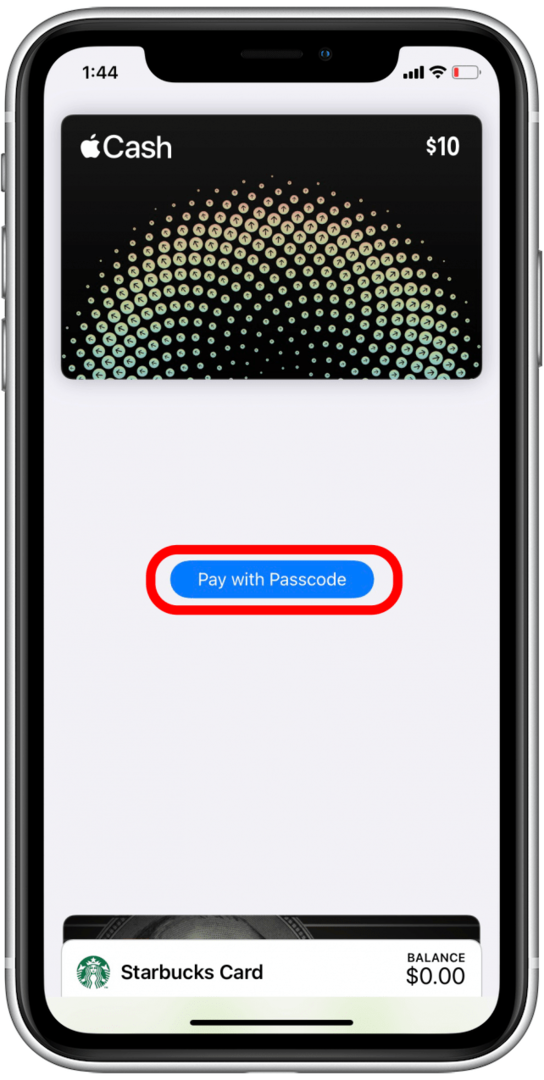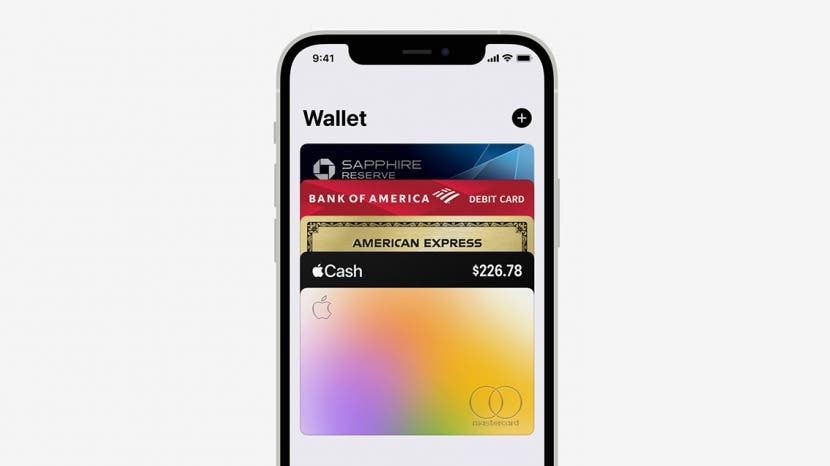
Co robi Apple Wallet? Apple Wallet (dawniej Passbook) to, jak się wydaje, aplikacja wirtualnego portfela, która przechowuje w jednym miejscu karty kredytowe i debetowe, karty nagród, karty pokładowe, bilety do kina i nie tylko. W tym przewodniku omówimy, jak dodawać karty i przepustki do Apple Wallet oraz jak z nich korzystać.
Skocz do:
- Jak dodać karty do portfela Apple?
- Przepustki do portfela Apple: czym są i jak z nich korzystać
- Jak korzystać z Apple Cash
Jak dodać karty do portfela Apple?
Jeśli jeszcze tego nie zrobiłeś, musisz skonfigurować Apple Pay zanim zaczniesz. Teraz omówimy, jak dodać dodatkowe karty do Apple Wallet. Wkrótce będziesz nawet mógł dodaj swoje prawo jazdy lub stanowy dowód osobisty do swojego Apple Wallet! Aby dowiedzieć się więcej o tym, jak płacić za rzeczy i zarządzać swoimi finansami na iPhonie, zarejestruj się w naszym Porada dnia biuletyn.
- Otworzyć Aplikacja Portfel.

- Stuknij w dodaj ikonę.
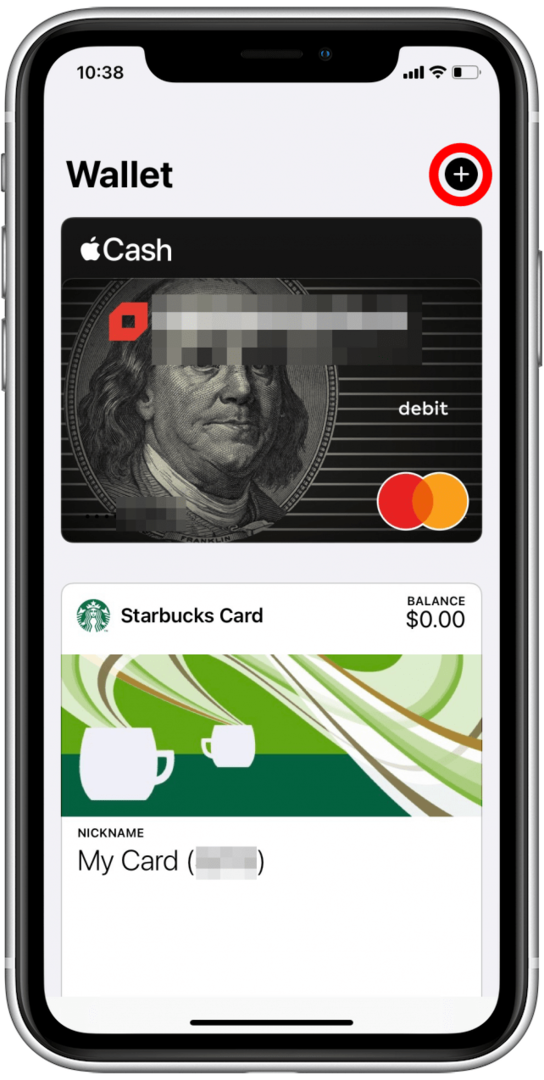
- Wybierz typ karty, którą chcesz dodać. Dodam kartę kredytową.
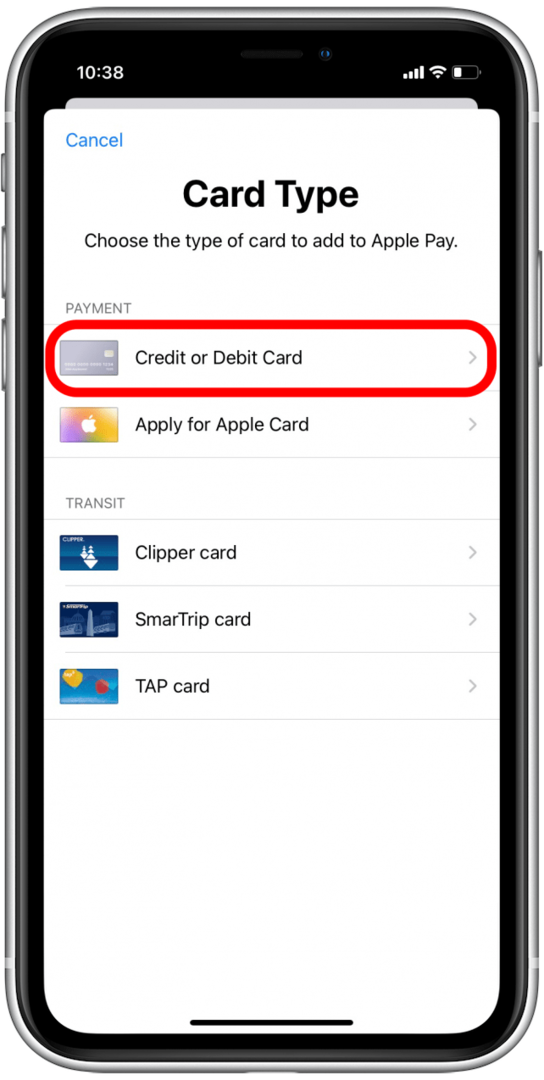
- Uzyskiwać Kontyntynuj.
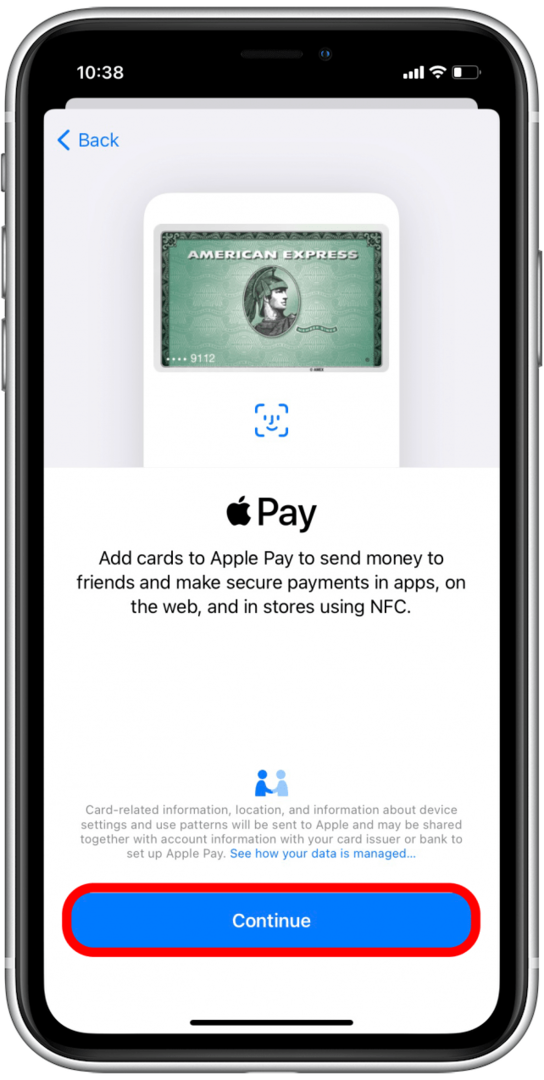
- Umieść kartę w ramce za pomocą aparatu lub dotknij Wprowadź dane karty ręcznie.
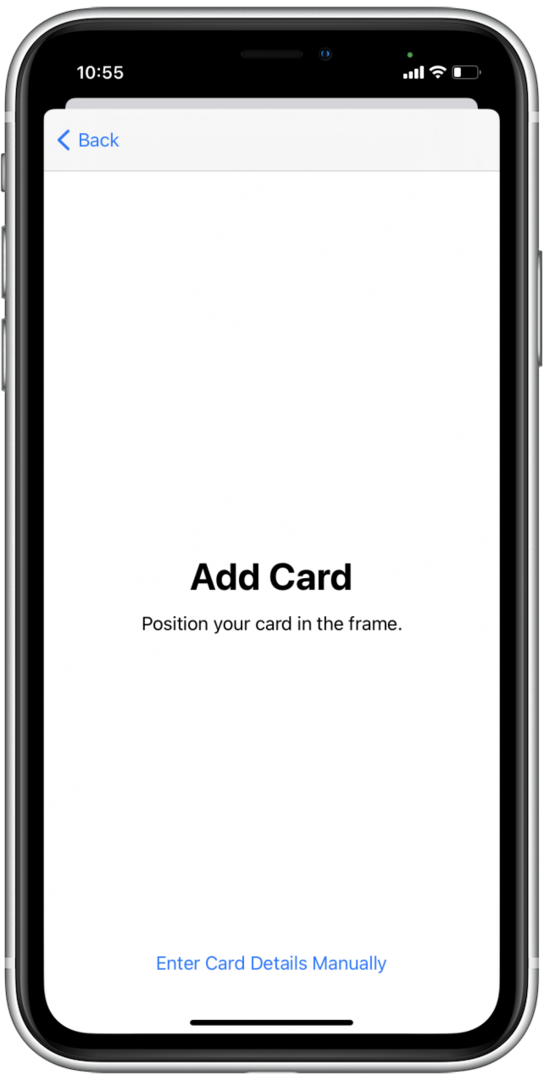
- Zweryfikuj informacje o karcie i dotknij Następny.
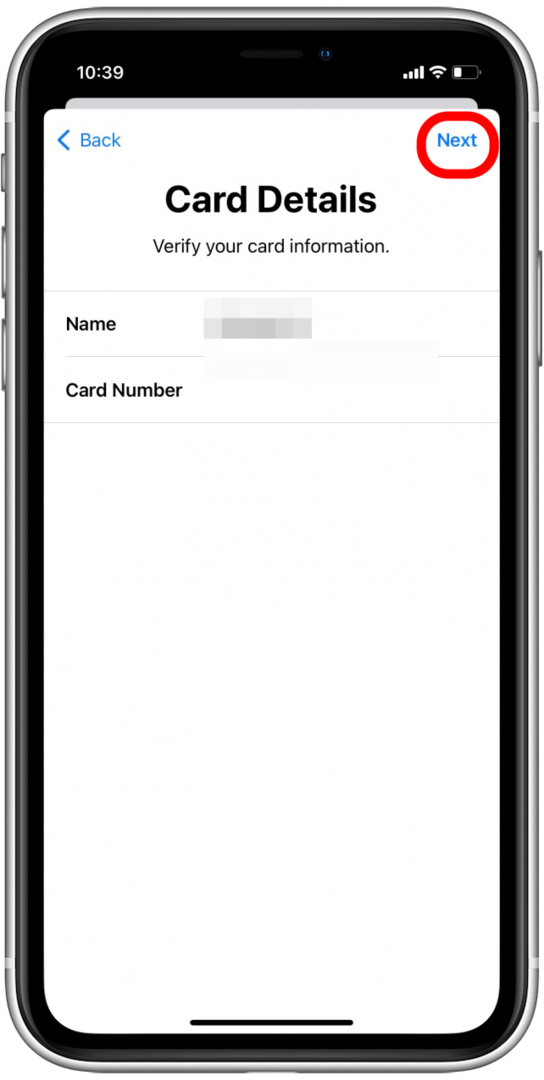
- Wprowadź datę ważności karty i kod bezpieczeństwa.
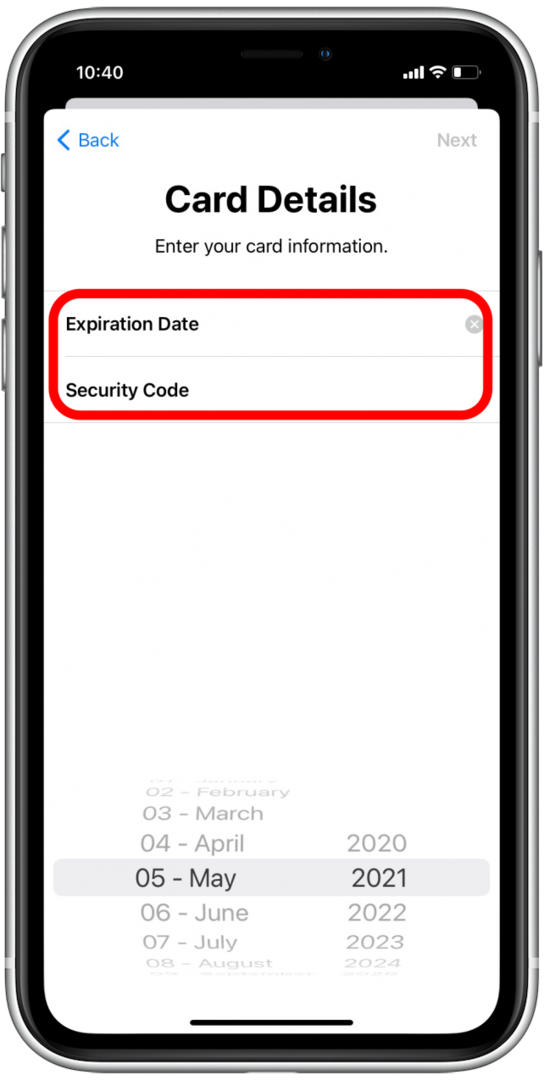
- Uzyskiwać Następny.
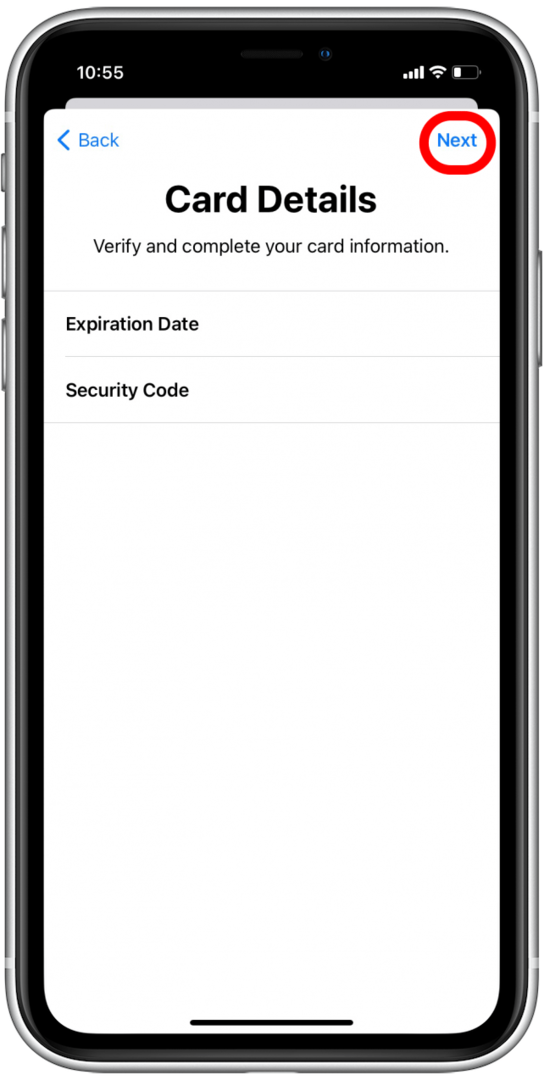
- Poczekaj, aż Apple Wallet skomunikuje się z wystawcą karty.
- Możesz zobaczyć warunki od wystawcy karty. Przeczytaj je przed dotknięciem Zgadzać się.
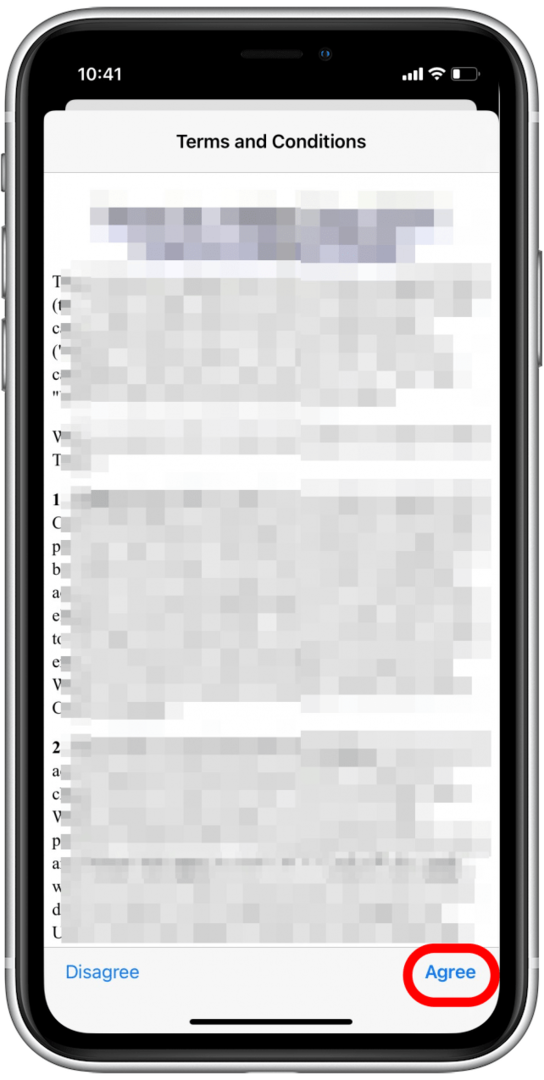
- Wybierz sposób weryfikacji karty w usłudze Apple Pay: możesz zadzwonić do wystawcy karty lub otrzymać wiadomość e-mail w celu weryfikacji.
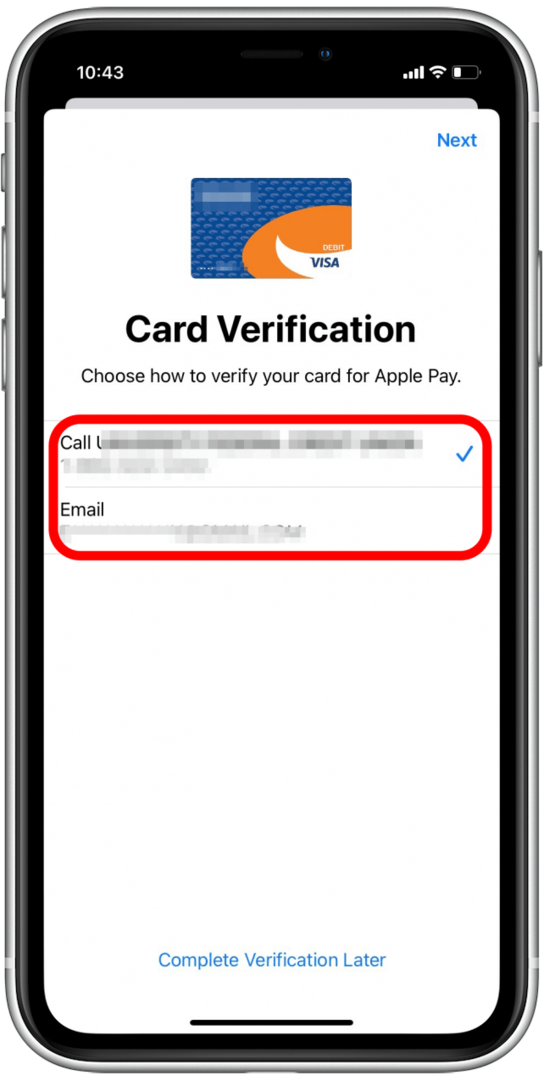
- Uzyskiwać Następny.
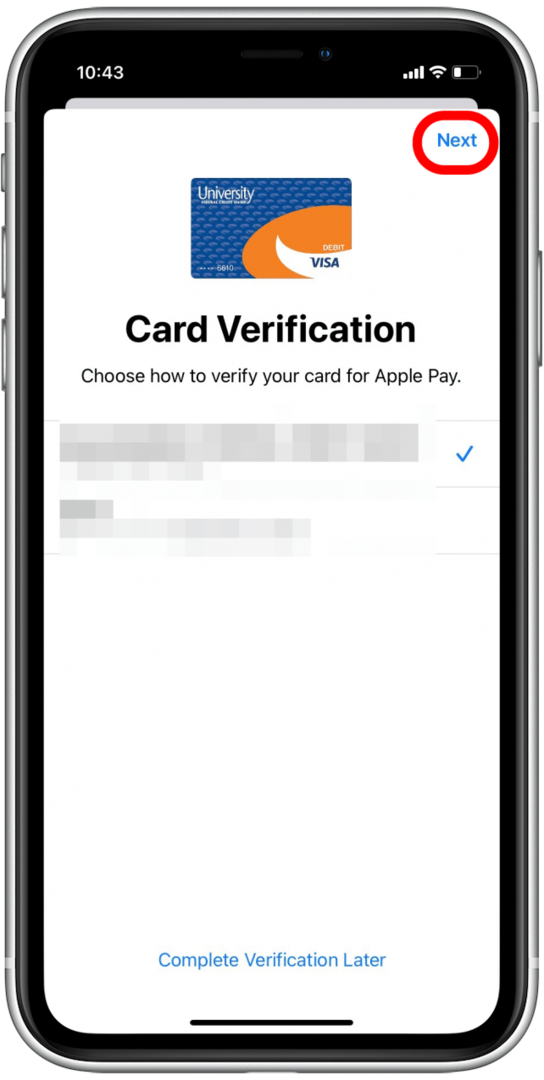
- Jeśli zdecydowałeś się na otrzymanie wiadomości e-mail, sprawdź pocztę, aby pobrać kod weryfikacyjny.
- Uzyskiwać Wprowadź kod.
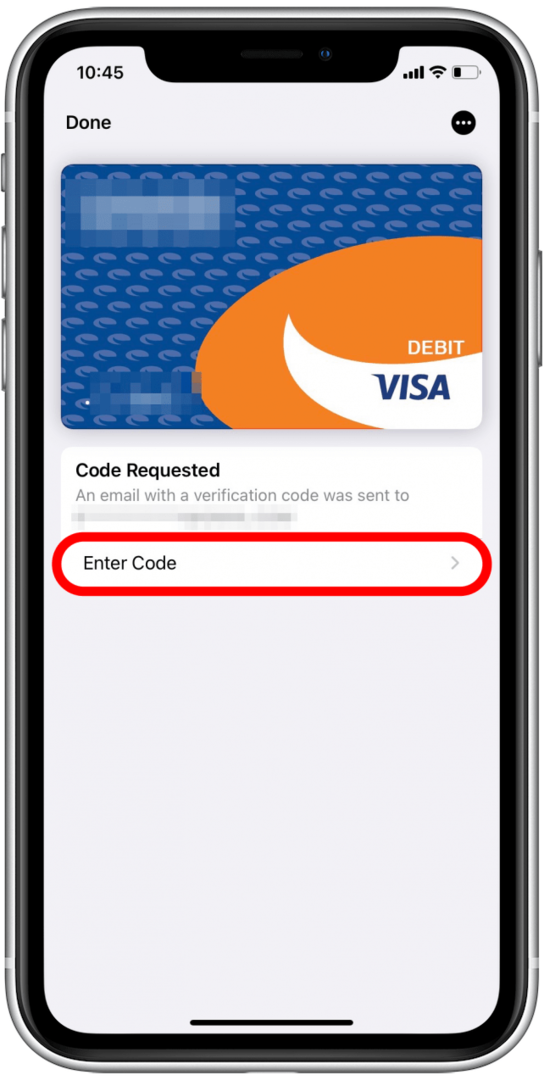
- Wprowadź kod weryfikacyjny i dotknij Następny.
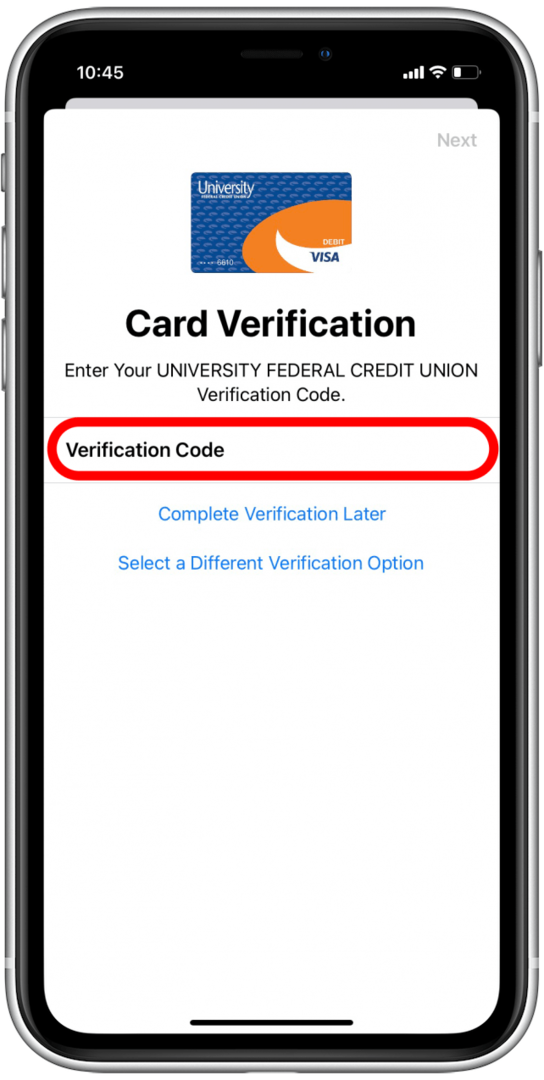
- Możesz użyć tej nowej karty jako karty domyślnej, czy nie.
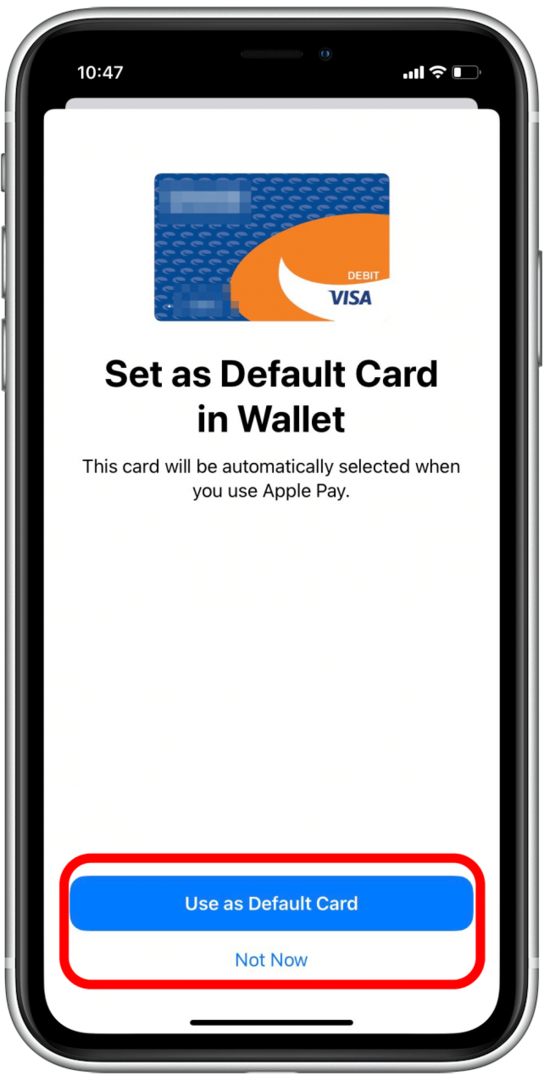
- Uzyskiwać Gotowe.
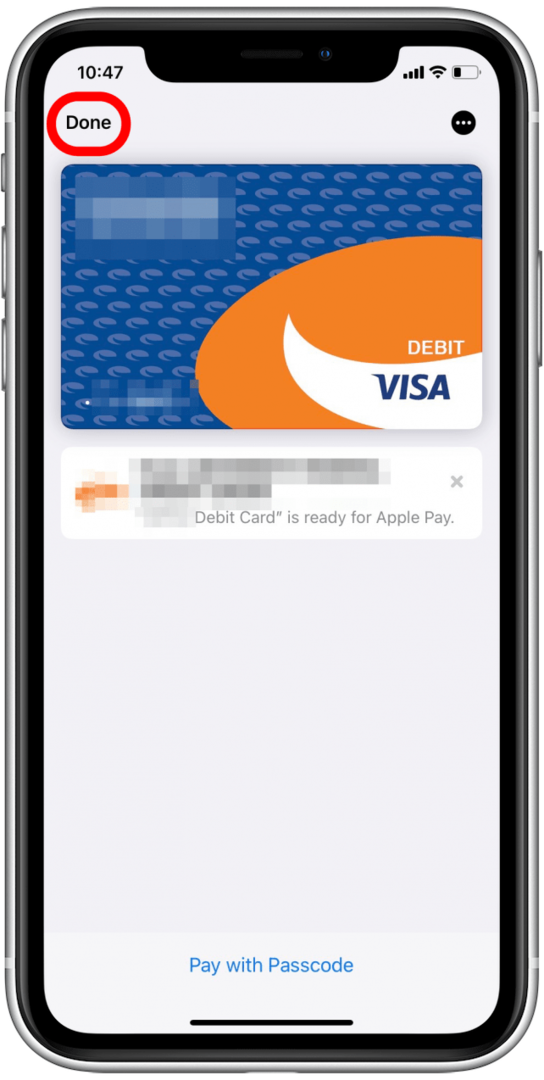
Teraz wrócisz do swojego portfela Apple, a nowo dodana karta będzie dostępna do użytku z Apple Pay. Sprawdź nasz artykuł na jak płacić Apple Pay w sklepie jeśli nie znasz procesu.
Przepustki do portfela Apple: czym są i jak z nich korzystać
Co to są przepustki Apple Wallet? Przepustki Apple Wallet to cyfrowa kolekcja wszystkich kart z nagrodami, biletów i innych rodzajów przepustek, które możesz obecnie mieć w jednym miejscu. Możesz używać przepustek na swoim iPhonie, aby zdobywać i realizować nagrody, oglądać filmy, odprawiać się na loty i nie tylko. Ale zanim to zrobisz, musisz dodać je do swojego portfela Apple.
Jak dodać karty do portfela Apple?
Każda firma może mieć nieco inną metodę, której możesz użyć, aby dodać swoją przepustkę do swojego portfela Apple. Tutaj przejdziemy do dodawania karty Starbucks do Twojego portfela Apple:
- Otworzyć Aplikacja Starbucks.
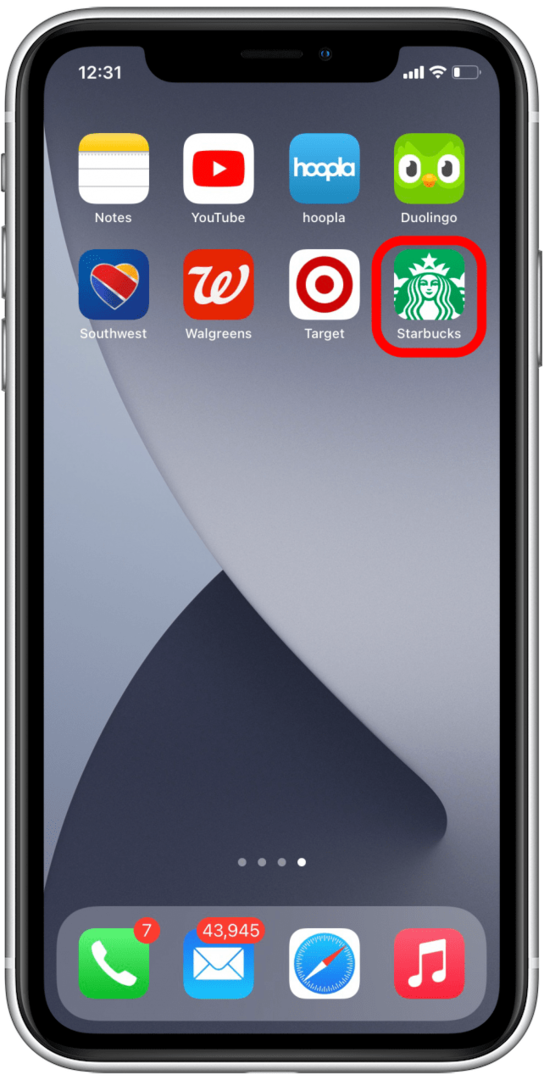
- Uzyskiwać Zapłać w sklepie.
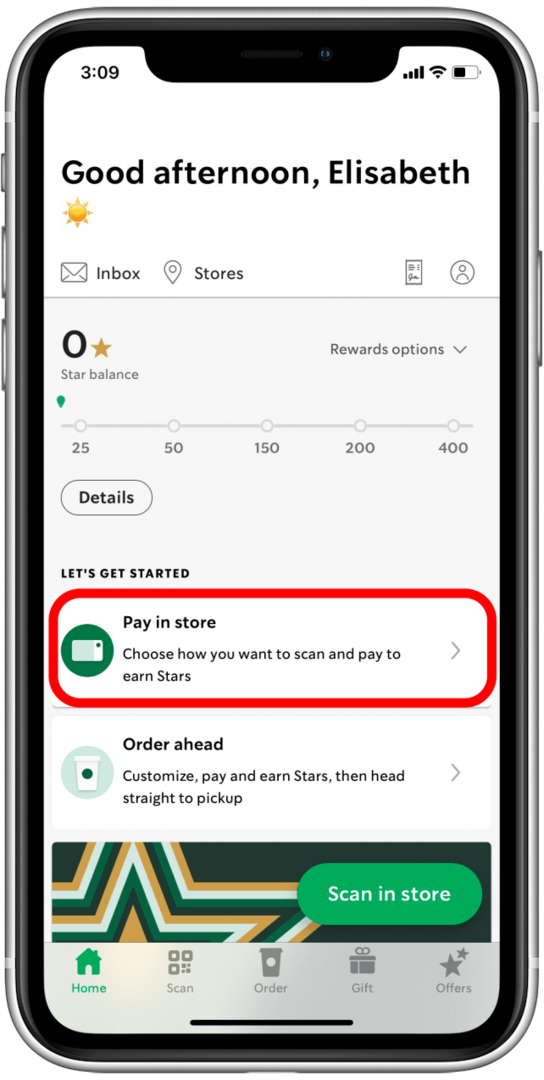
- Znajdź swoją kartę Starbucks i dotknij Zarządzać.
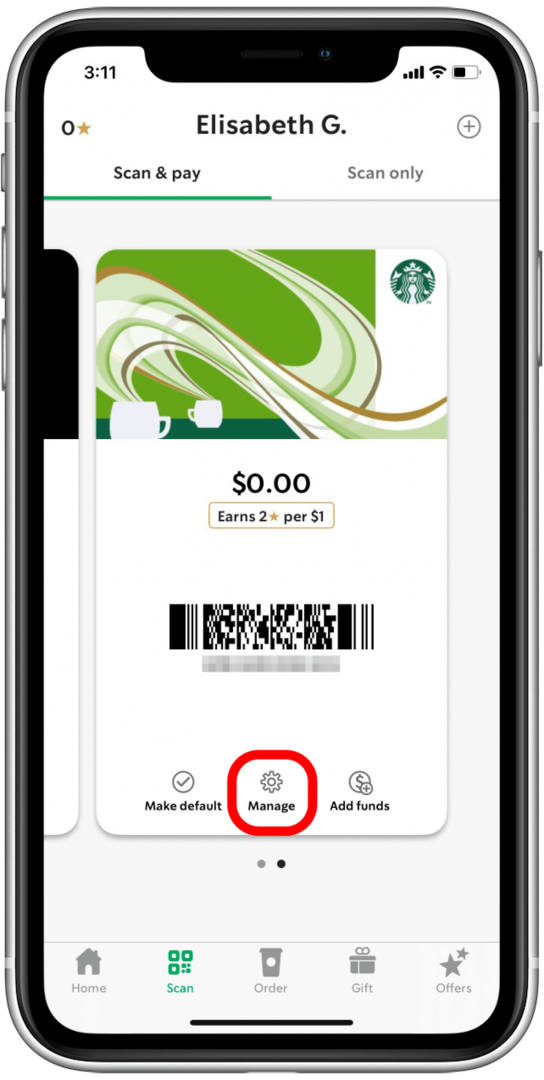
- Uzyskiwać Dodaj do portfela Apple.
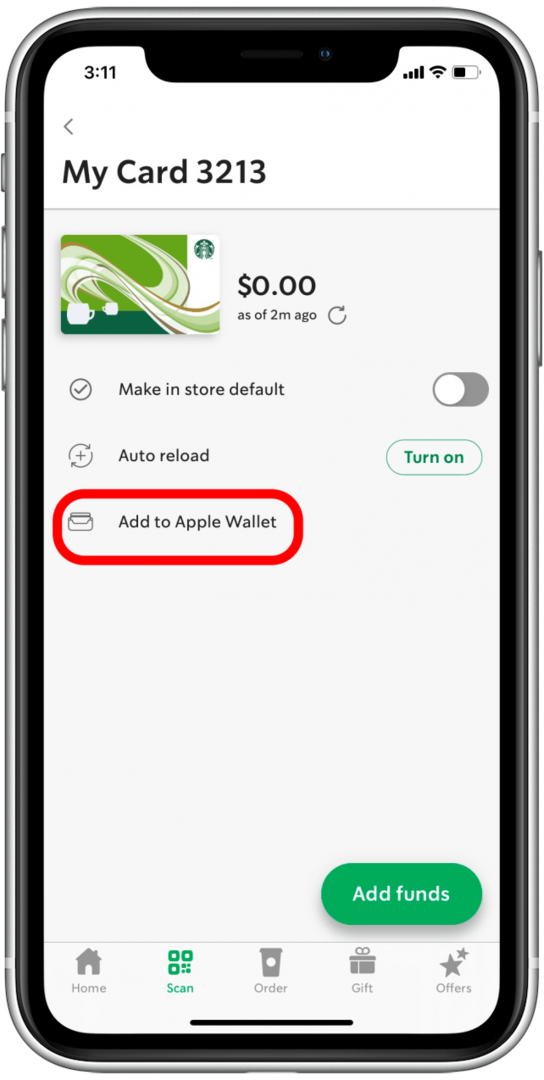
Teraz, gdy otworzysz swój portfel Apple, powinieneś zobaczyć swoją kartę nagród w sekcji Apple Cash oraz karty debetowe i kredytowe.
Jak korzystać z przepustek w portfelu Apple?
Dowiesz się, czy odwiedzany sklep akceptuje Apple Pay, jeśli zobaczysz te logo na kasie lub w jej pobliżu:
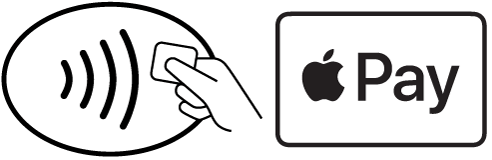
- Gdy zechcesz zeskanować bilet lub zapłacić za pomocą portfela Apple, możesz: otwórz Portfel, dwukrotnie dotykając przycisku Home lub Side na iPhonie.
- Stuknij w przepustkę, której chcesz użyć.
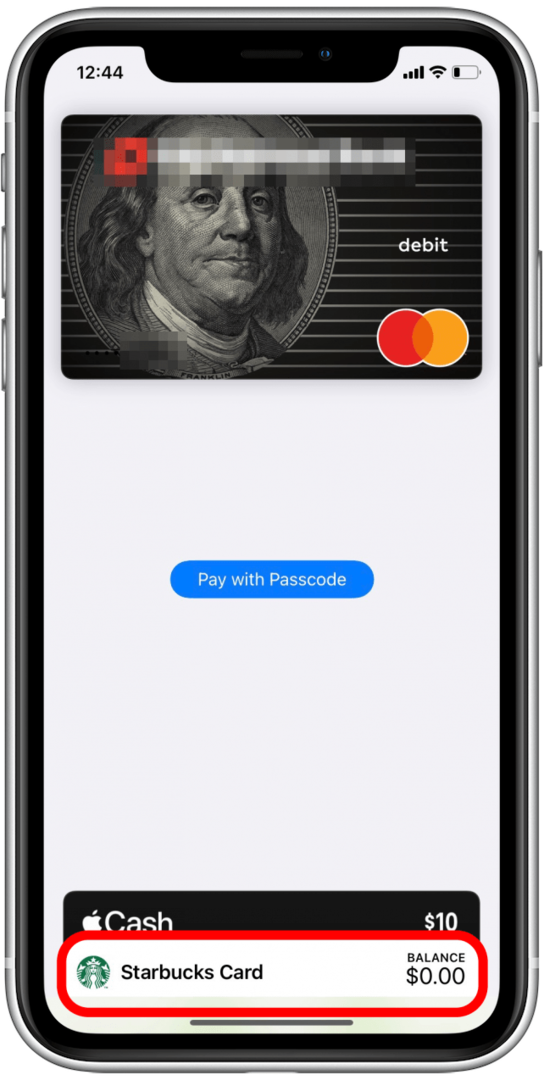
- Zeskanuj lub stuknij swoją przepustkę przy kasie.
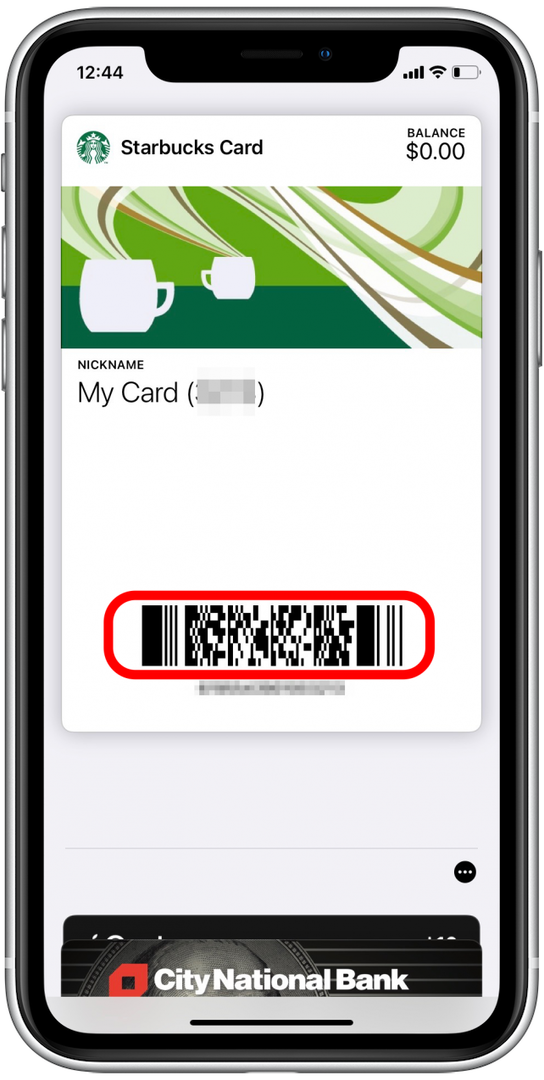
Jak korzystać z Apple Cash
Apple Cash, podobnie jak Venmo lub PayPal, umożliwia wysyłanie płatności bezpośrednio do znajomych i rodziny o wiele łatwiej niż wycinanie czeków. Możesz użyć salda Apple Cash, aby płacić w sklepach bezpośrednio z Apple Wallet lub użyć Apple Cash, aby wysyłać i odbierać pieniądze za pośrednictwem aplikacji Wiadomości. Omówimy, jak skonfigurować Apple Cash, jak dodawać pieniądze do salda Apple Cash i jak płacić w sklepie za pomocą Apple Cash.
Skonfiguruj Apple Cash
Oto jak skonfigurować Apple Cash:
- Otwórz swoje Portfel Apple.

- Uzyskiwać Jabłkowa gotówka.
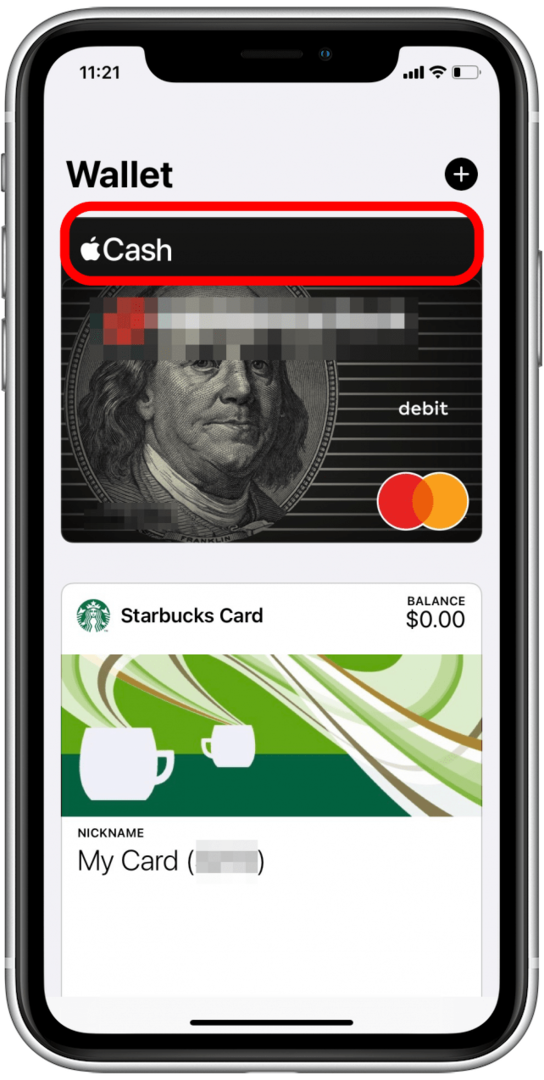
- Uzyskiwać Skonfiguruj teraz.
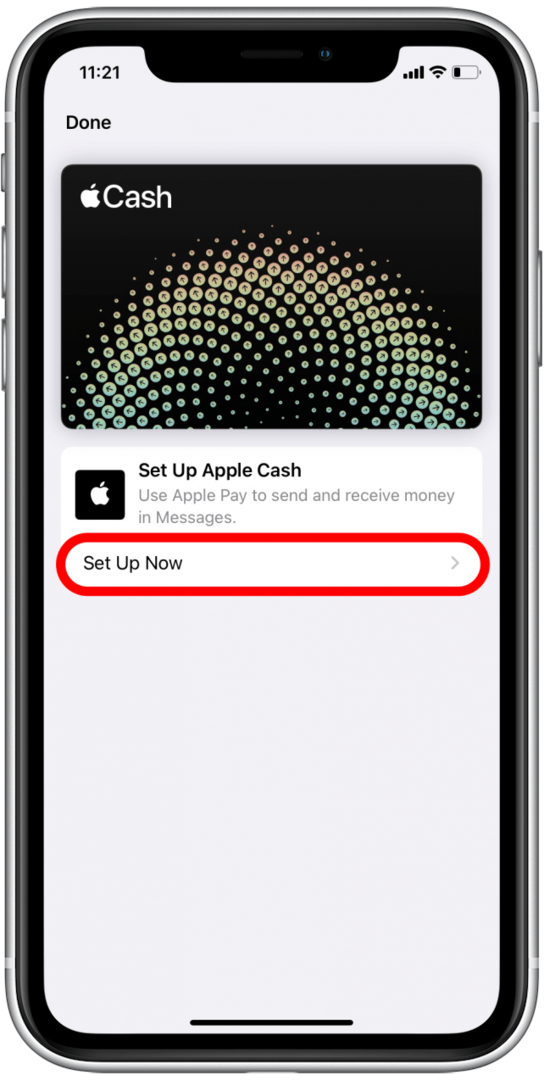
- Uzyskiwać Kontyntynuj.
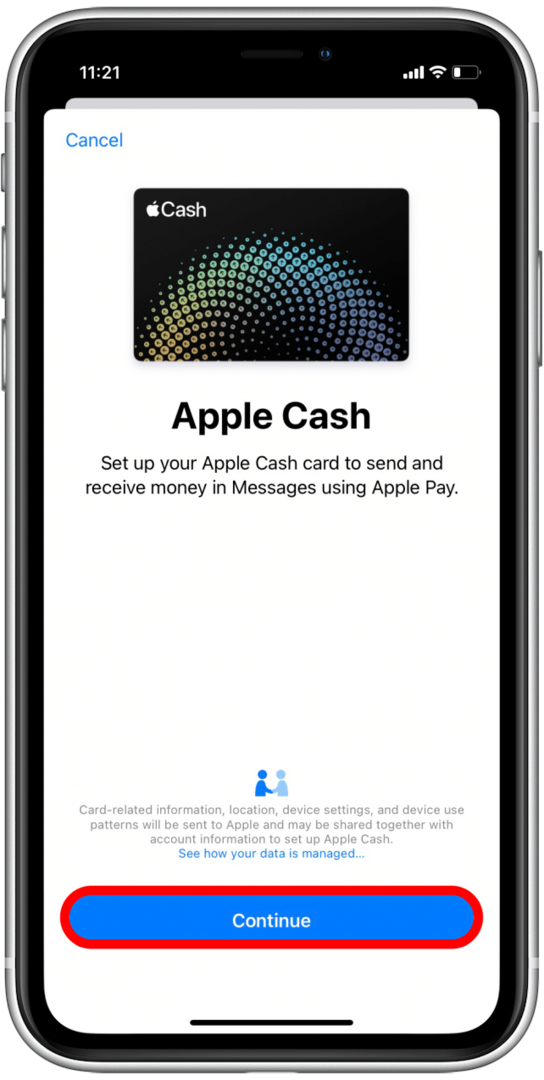
- Zapoznaj się z Regulaminem. Poproś kopię na swój e-mail, aby móc się do niej później odnieść.
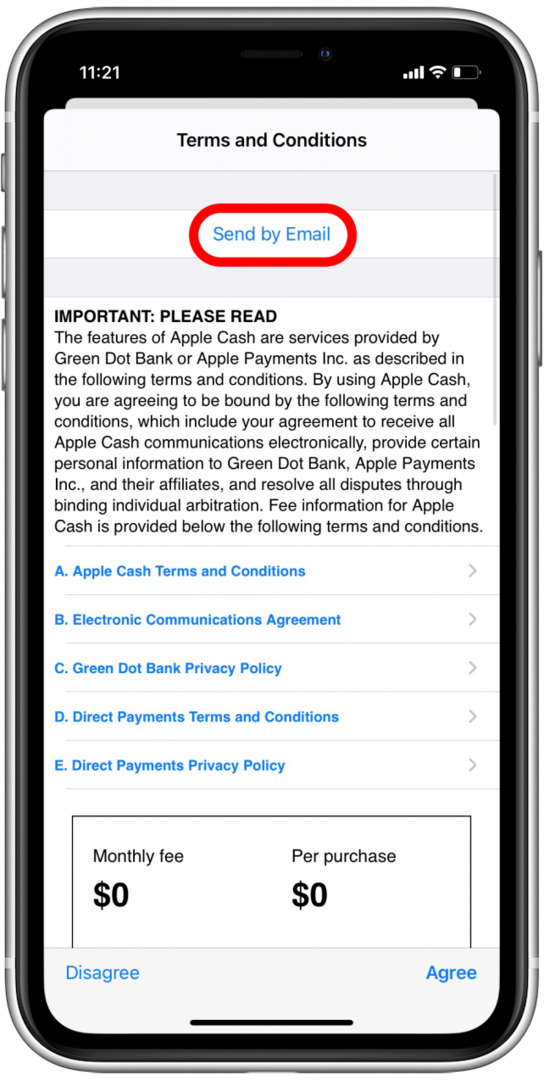
- Uzyskiwać Wysłać.
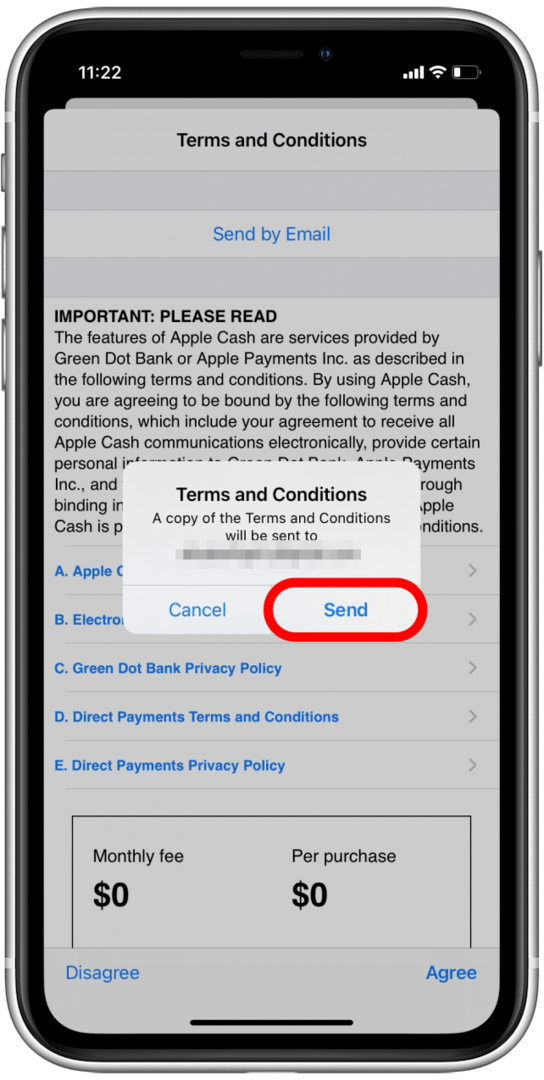
- Uzyskiwać Zgadzać się.
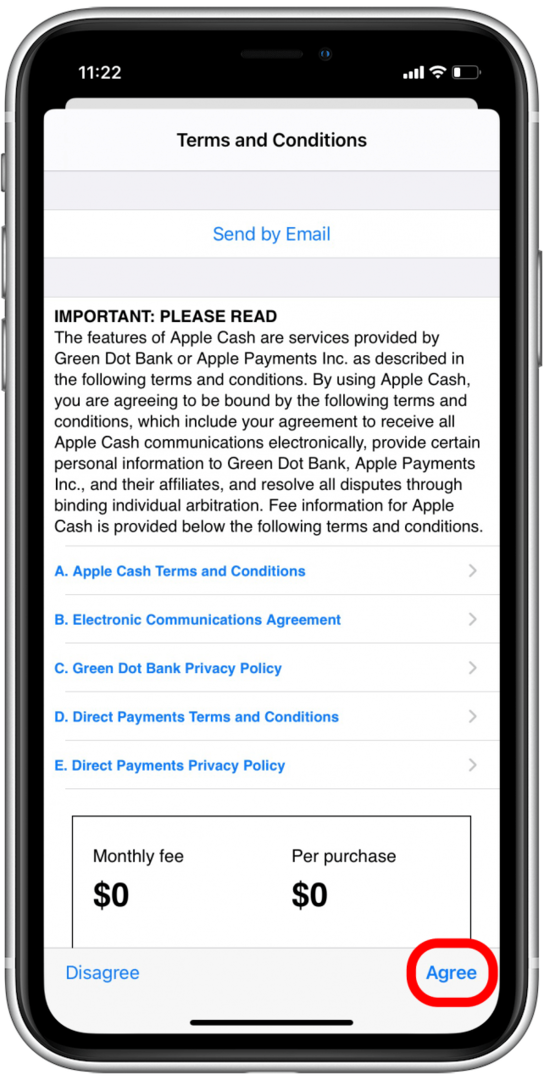
- Uzyskiwać Kontyntynuj w celu zweryfikowania Twojej tożsamości.
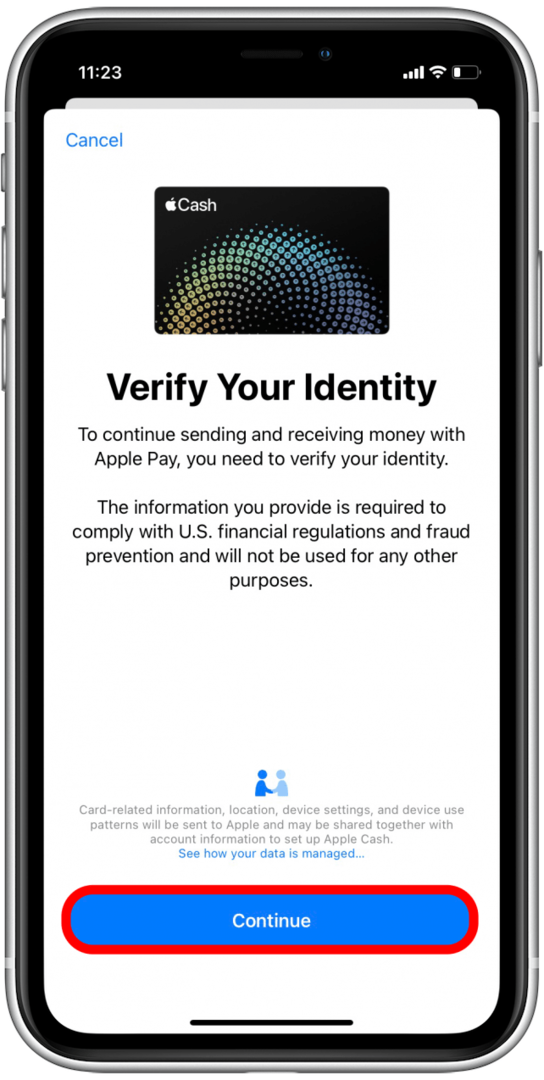
- Zweryfikuj swoje imię i dotknij Następny.
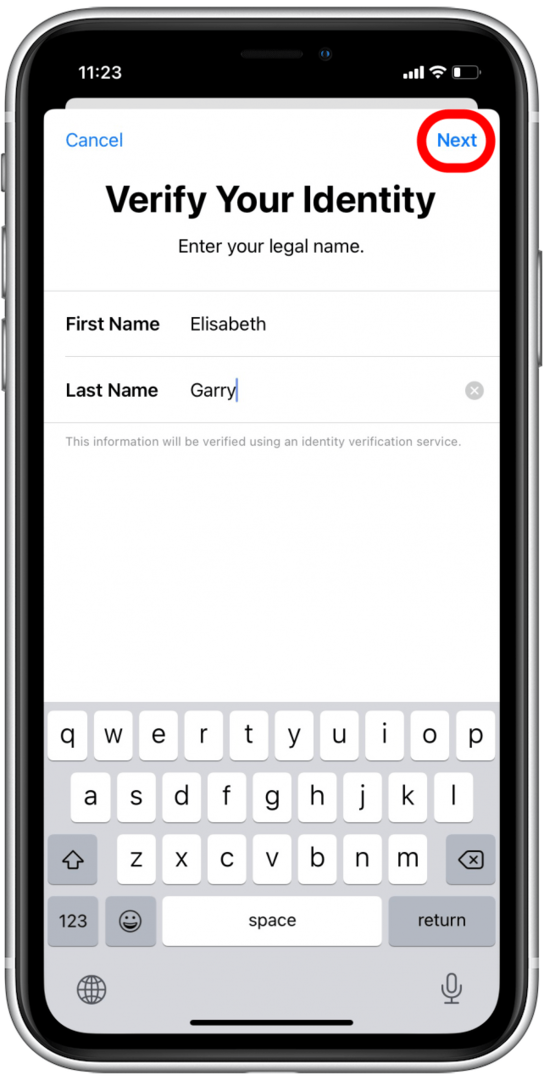
- Wpisz swój adres i dotknij Następny.
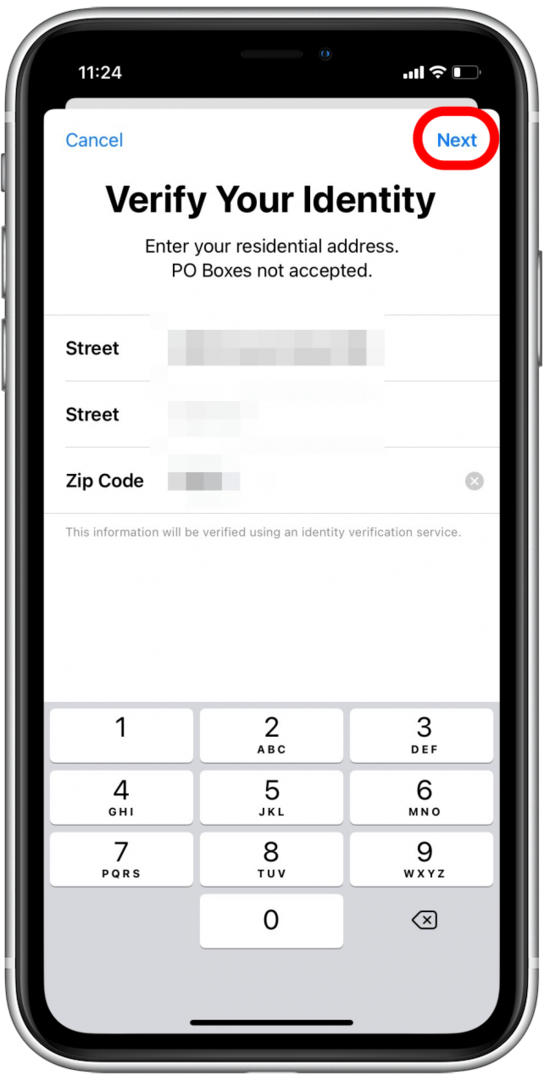
- Wprowadź cztery ostatnie cyfry numeru ubezpieczenia społecznego i datę urodzenia.
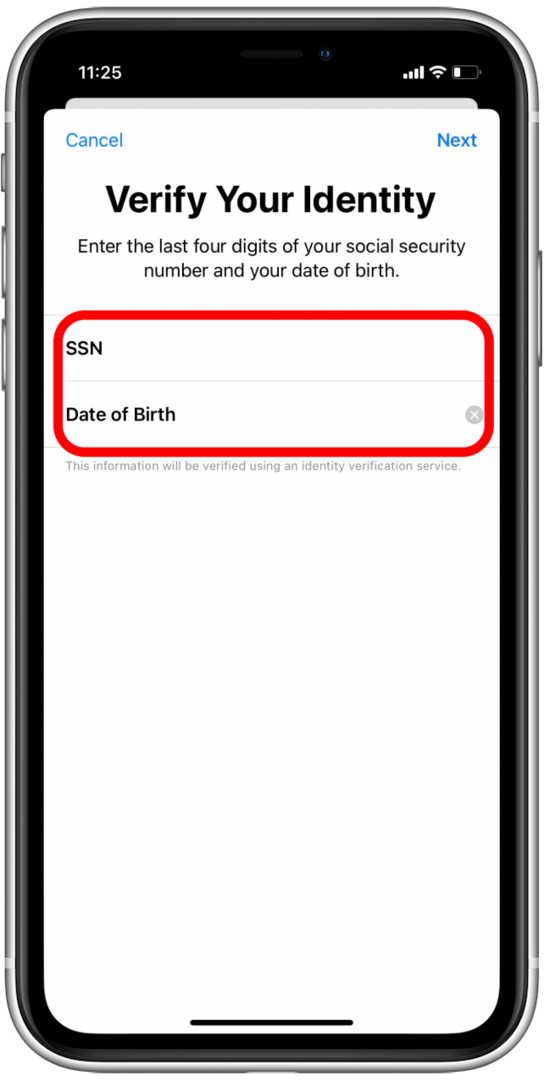
- Uzyskiwać Następny.

- Poczekaj, aż Apple Cash się skonfiguruje, a następnie dotknij Gotowe.
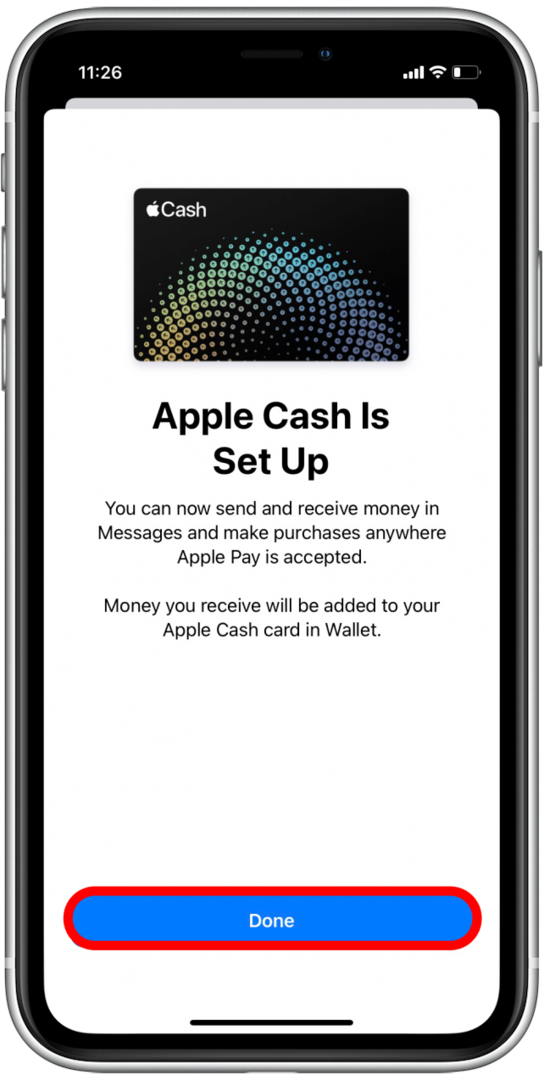
Dodaj pieniądze do Apple Cash w Apple Wallet
Pieniądze, które dodajesz do Apple Cash za pomocą Apple Wallet, zostaną pobrane z Twojej domyślnej karty w Twoim Apple Wallet. Przeszliśmy jak ustawić domyślną kartę kredytową w Apple Wallet.
- Otworzyć Aplikacja Portfel.

- Uzyskiwać Jabłkowa gotówka.
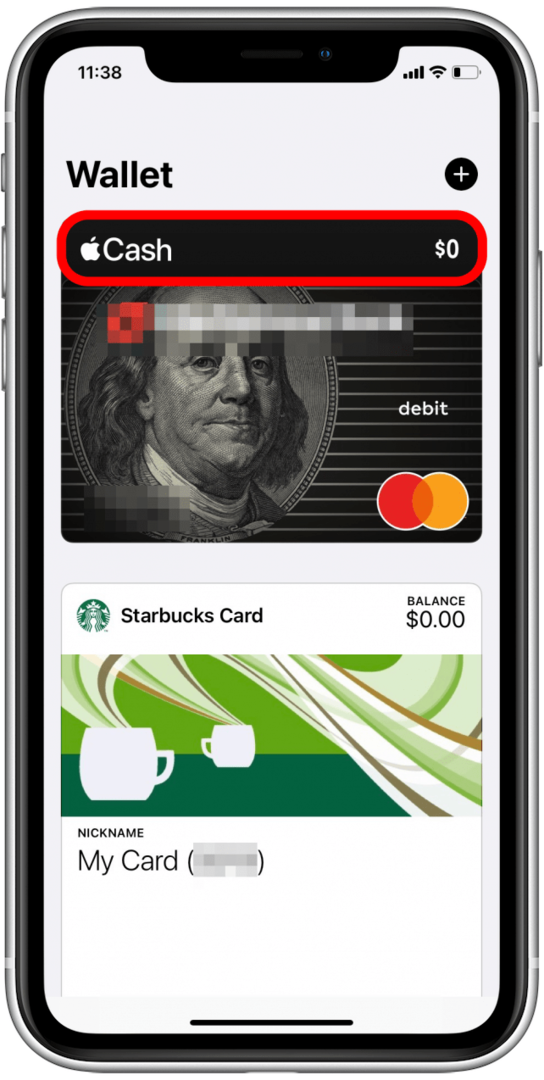
- Stuknij w więcej ikon.
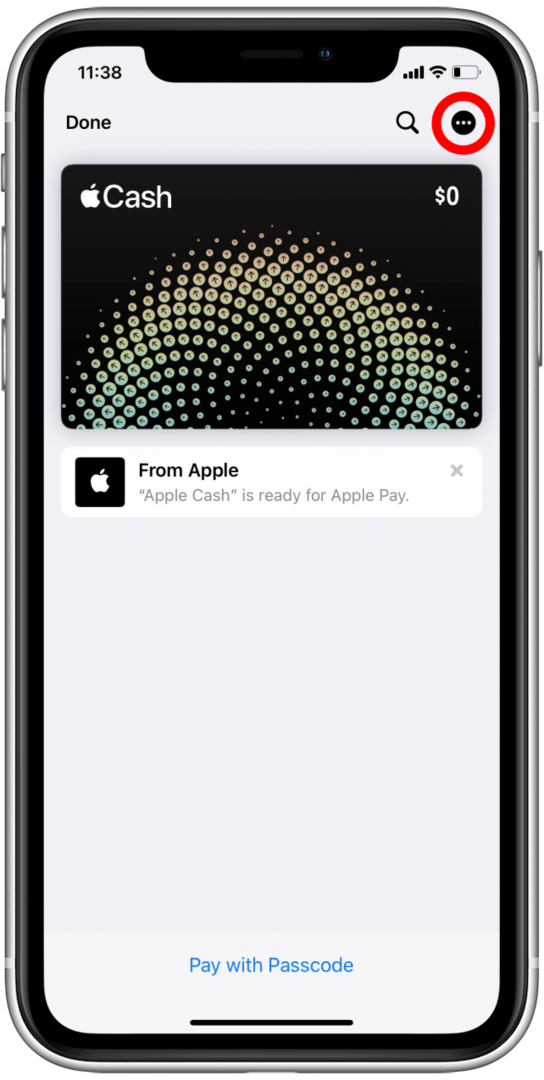
- Uzyskiwać Dodaj pieniądze.
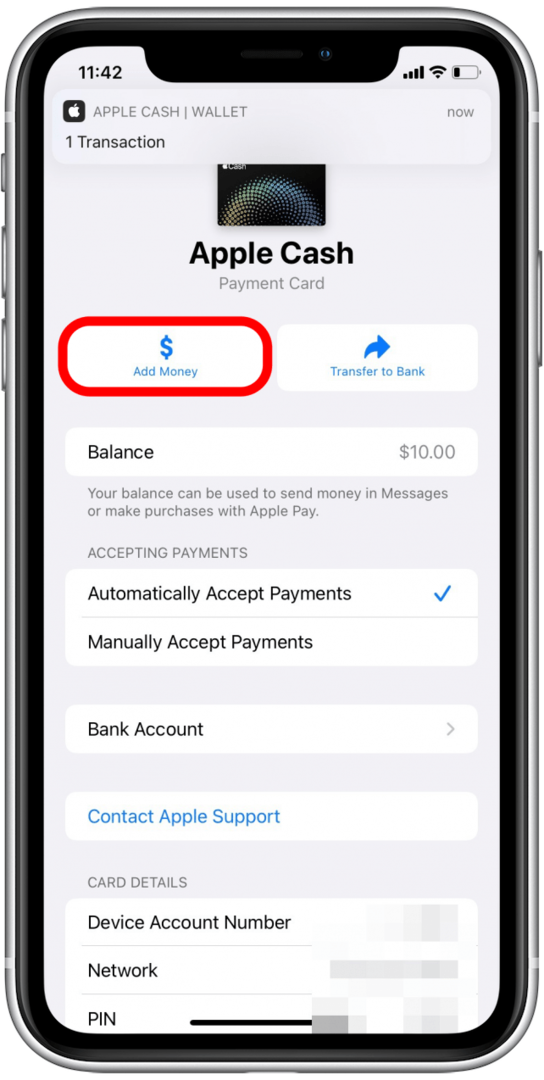
- Wybierz kwotę, którą chcesz dodać do Apple Cash.
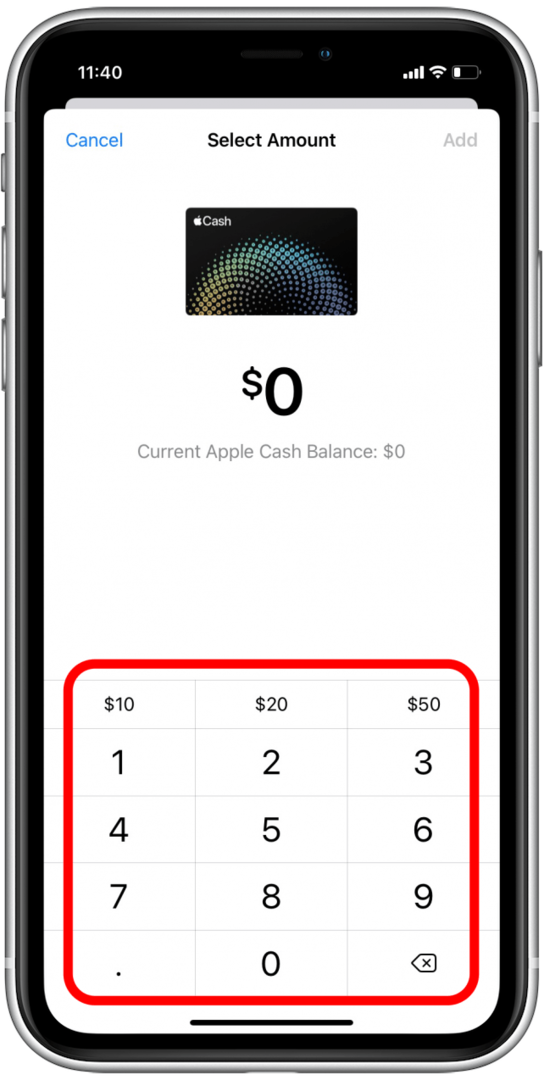
- Uzyskiwać Dodać.
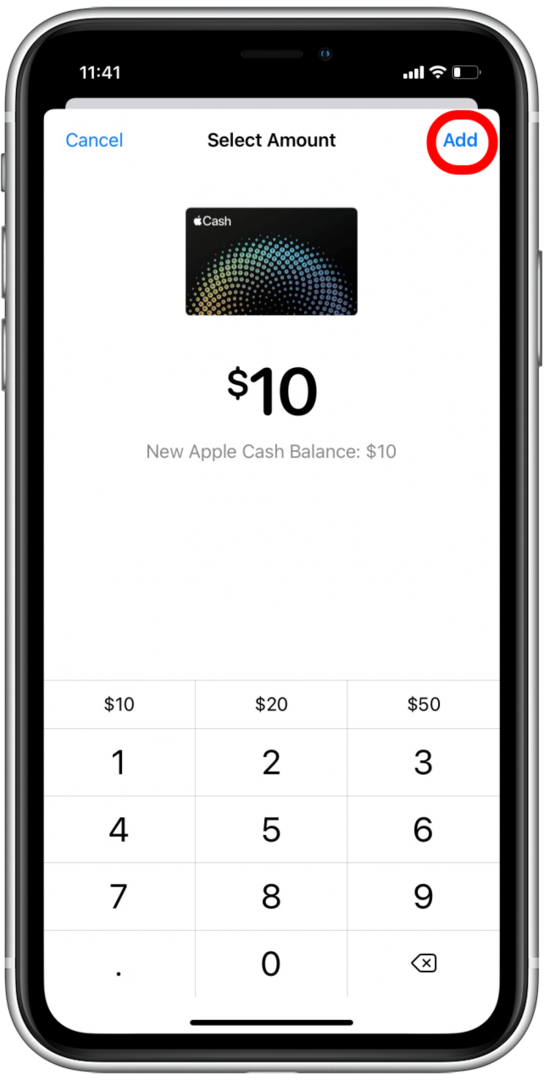
- Potwierdź, dotykając dwukrotnie przycisku bocznego lub przycisku strony głównej.
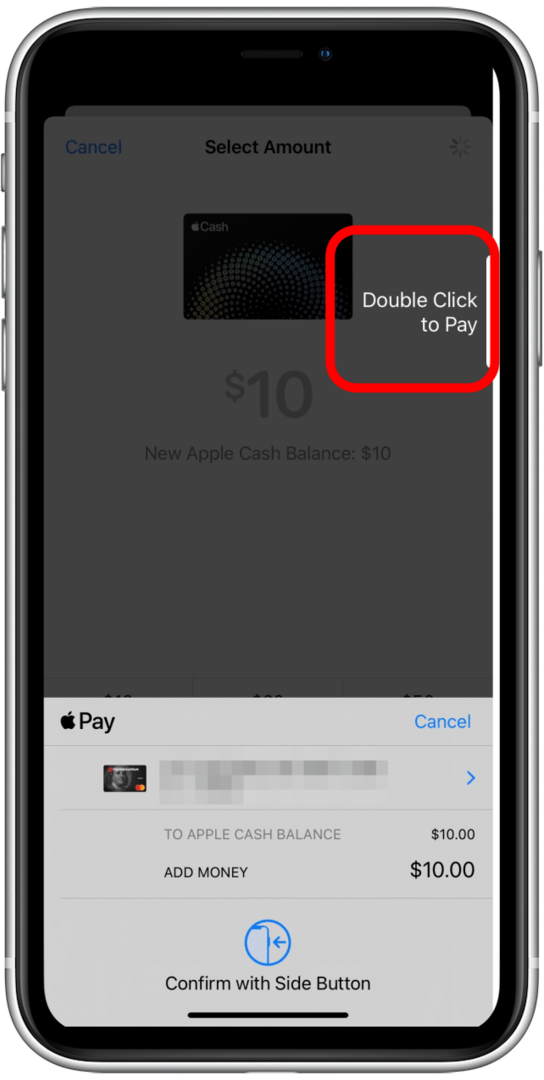
- Potwierdź za pomocą hasła, twarzy lub Touch ID.
Pieniądze są teraz dostępne w Apple Cash i możesz wysyłać lub odbierać płatności za pośrednictwem Apple Cash w aplikacji Wiadomości.
Płać gotówką Apple w sklepie
Możesz zapłacić Apple Cash w dowolnym sklepie stacjonarnym, który akceptuje Apple Pay.
- Gdy zechcesz zeskanować bilet lub zapłacić za pomocą portfela Apple, możesz: otwórz Portfel, dwukrotnie dotykając przycisku Home lub Side na iPhonie.
- Stuknij w Jabłkowa gotówka.
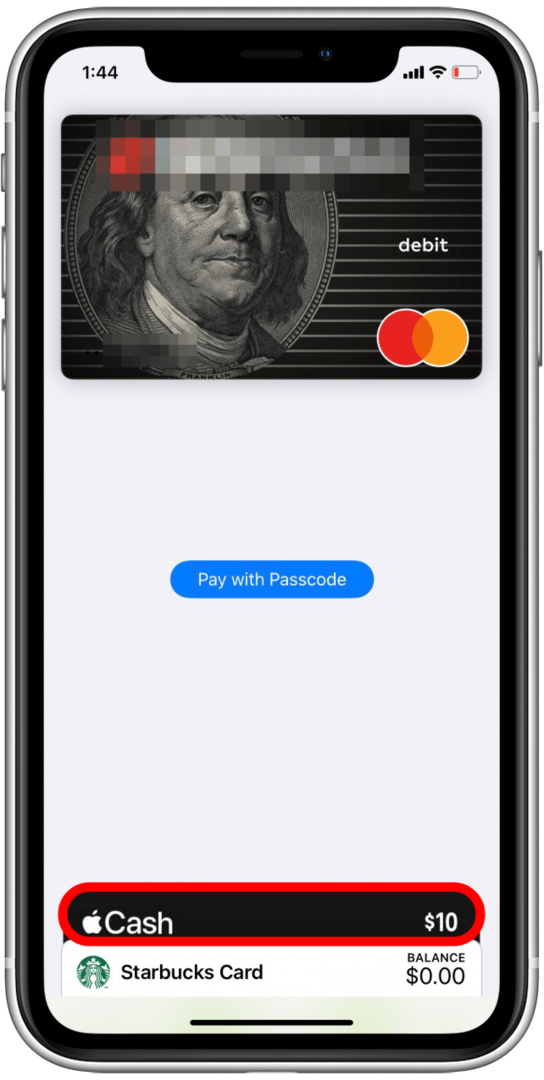
- Dotknij swojej przepustki przy kasie lub dotknij Zapłać kodem dostępu.